Indholdsfortegnelse:

Video: Distance Sensor Camera: 4 trin

2024 Forfatter: John Day | [email protected]. Sidst ændret: 2024-01-30 08:29

Denne instruktive vil vise dig, hvordan du laver et afstandssensorkamera ved hjælp af en hindbærpi. Dette projekt vil bruge raspberry pi og bruge python 3 til kodning i dette projekt Distance Sensor Camera måler først 100 cm, derefter blinker RGB LED'en og tager billedet. For derefter at vise, at billedet er taget, vil RGB -LED'en have en fast blå farve. For derefter at få adgang til billedet går du til skrivebordet på den hindbærpi, som billedet blev taget på.
Du får brug for:
- 1x Hindbær Pi
- 1x T-skomager
- 1x fuld størrelse brødbræt
- 1x Pi kamera
- 1x RGB LED (katode)
- 1x afstandssensor
- 1x 330 Ω modstand
- 1x 560 Ω modstand
- Blå ledninger
- Sorte ledninger
- Røde ledninger
Trin 1:

Anskaf delene, og fastgør T-skomageren til Raspberry Pi og brødbrættet. Næste opsætning af jorden og strømledninger. Fra 5,0 v skæres og strippes nok af den røde ledning til at passe i hullet ved siden af 5,0 v på T-skomageren og indsættes i den positive side af de positive og negative pletter på brættet på den ene side. Gør derefter det, du lige har gjort, men med en sort ledning ind i GND, og det går ind i den negative del. Derefter går du til den anden side af brødbrættet og forbinder de to positive sider sammen og de to negative sider sammen med ledning, så den positive er rød og negativ er sort. Som vist i denne skematiske
Trin 2:

Tag afstandssensoren, RGB LED og pi -kameraet, og sæt dem på plads på pi og brødbræt. Tilslut pi -kameraet til hindbærpi i den angivne position. Placer derefter RGB -LED'en i brødbrættet, og sørg for, at alle de fuldstændige ledninger går ind i det hul, du sætter den i. Læs op på, hvilken RGB -LED du har, og læg mærke til, hvilken ledning der er hvad. Find derefter et sted til afstandssensoren på brødbrættet, hvor intet er i vejen. Læg mærke til, hvilket lead der går hvor du skal vide det til det næste trin.
Trin 3:

Afslut nu ledningerne til kredsløbet og find de rigtige modstande til den rigtige position. Så for at repræsentere strøm har jeg brugt røde ledninger, til jord brugte jeg sorte ledninger, og til GPIO -ledninger har jeg brugt de blå ledninger. Og i dette trin vil vi også sætte modstandene på det korrekte sted ved hjælp af afstandssensoren. Følg om nødvendigt skematisk, hvordan dette kredsløb køres.
Trin 4:

Nu til dette trin vil vi kode, og til dette vil vi bruge python 3. Det, der skal ske, er, at hvis afstanden mellem u og afstandssensoren er mere end 100 cm, vil kameraet tage et foto. Men lige før fotoet vil det blinke rødt, og efter fotoet vil det være en ensfarvet blå farve.
Python 3 -kode
import RPi. GPIO som GPIO fra picamera import PiCamera fra tid import søvn, tid fra gpiozero import LED, knap
kamera = PiCamera ()
GPIO.setmode (GPIO. BCM)
GPIO_TRIGGER = 13GPIO_ECHO = 19 rød = LED (16) grøn = LED (20) blå = LED (21) igen = True
GPIO.setwarnings (False) GPIO.setup (GPIO_TRIGGER, GPIO. OUT) GPIO.setup (GPIO_ECHO, GPIO. IN)
def RedLight (): rød.blink () grøn.på () blå.på ()
def BlueLight (): rød. på () grøn. på () blå.off ()
def GreenLight (): rød. på () grøn.off () blå.på ()
def distance (): GPIO.output (GPIO_TRIGGER, True)
sleep (0,00001) GPIO.output (GPIO_TRIGGER, Falsk)
StartTime = time () StopTime = time ()
mens GPIO.input (GPIO_ECHO) == 0: StartTime = time ()
mens GPIO.input (GPIO_ECHO) == 1: StopTime = time ()
TimeElapsed = StopTime - StartTime distance = (TimeElapsed * 34300) / 2
returafstand
prøv: mens igen: dist = distance () hvis dist> 100: camera.start_preview () RedLight () RedLight () sleep (5) camera.capture ('/home/pi/Desktop/Image.jpg') camera.stop_preview () BlueLight () igen = Falsk udskrivning ("målt afstand = %.1f cm" % dist) søvn (1)
# Nulstil ved at trykke på CTRL + Cexcept KeyboardInterrupt: print ("Måling stoppet af bruger") GPIO.cleanup ()
Anbefalede:
Distance Sensor Alarm W/ Arduino: 5 trin
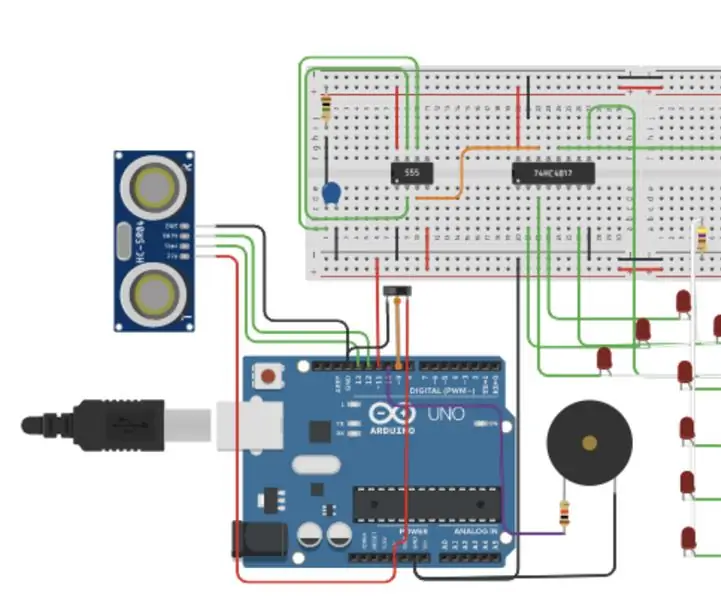
Distance Sensor Alarm W/ Arduino: Har du nogensinde ønsket en afstands-/ bevægelsessensoralarm, der kunne bestå af dig selv derhjemme og aktiveres med en omskifter? Det alarmsystem, jeg oprettede, gør netop det, det manipulerer ultralydsafstandssensoren til at overvåge, om en o
TinkerCAD Ultrasonic Distance Sensor Circuit (Computer Eng Final): 4 trin

TinkerCAD Ultrasonic Distance Sensor Circuit (Computer Eng Final): Vi opretter endnu et sjovt tinkerCAD -kredsløb at lave under karantæne! I dag er der tilføjelse af en interessant komponent, kan du gætte? Nå, vi kommer til at bruge en ultralydsafstandssensor! Desuden vil vi kode for 3 lysdioder
Arduino LED Ring Ultrasonic Distance Sensor: 8 trin

Arduino LED -ring ultralydsafstandssensor: I denne vejledning lærer vi, hvordan du bruger en LED -ring med og et ultralydsmodul til at måle afstanden. Se en demonstrationsvideo
Multi-Purpose Light Distance Sensor: 5 trin

Multi-Purpose Light Distance Sensor: Der er flere måder at bruge en fantastisk skabelse som denne Light Distance Sensor! Grunden til, at jeg besluttede at oprette dette var til min efterskolekodningsklasse med 6. klasser. Eleverne arbejder med deres Sphero Ollies og lærer at
UNICORN CAMERA - Raspberry Pi Zero W NoIR 8MP Camera Build: 7 trin (med billeder)

UNICORN CAMERA - Raspberry Pi Zero W NoIR 8MP Camera Build: Pi Zero W NoIR 8MP Camera BuildThis Instructable blev oprettet for at hjælpe alle, der ønsker et infrarødt kamera eller et virkelig sejt bærbart kamera eller et bærbart Raspberry Pi -kamera eller bare vil have det sjovt, heheh . Dette er den mest overkommelige og konfigurerbare
